Kako stvoriti prilagođene brze korake u programu Outlook 2010

Brzi koraci vrijedan su alat za radučinkovito u Outlooku 2010. Ako vam se često čini da dovršavate dugi niz radnji za pojedine stavke, zašto jednostavno ne izradite radnju Quick Step da biste je prikrili? Microsoft je tek predstavio ovu novu značajku u programu Outlook 2010, dodavši još jednu točku na popis Top 10 razloga za nadogradnju na Office 2010.
Započnimo jednostavno i pogledajmo prilagođavanje nekih postojećih brzih koraka koje je Microsoft uključio u Outlook 2010.
Kako izmijeniti postojeći Outlook brzi korak
Korak 1
U programu Outlook 2010 Klik to. Dom vrpce i zatim Klik to. mala strelica prema dolje iznad Brzi koraci kategorija. S padajućeg izbornika koji se pojavljuje Odaberi Manage Brzi koraci ...
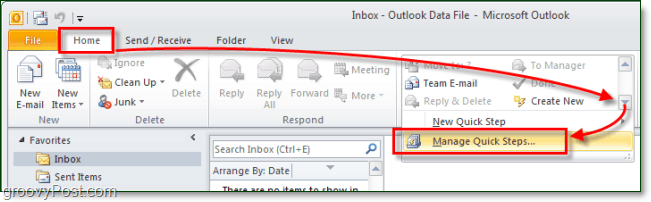
Korak 2
Prema programu Outlook 2010 samo je 5 brzih koraka. Odaberi onaj koji želite promijeniti i onda Klik to. Edit gumb ispod opisa.
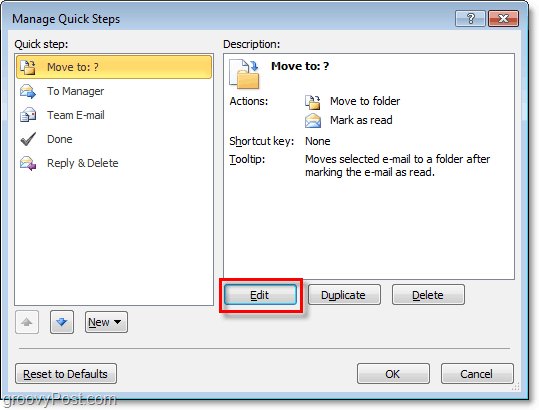
Korak 3.a - Prilagodite brzi korak
Što se tiče prilagođavanja, puno toga možete učiniti tako da to razbijemo u dva različita koraka i snimke zaslona.
Možeš:
- Klik to. x k ukloniti Radnje u brzom koraku.
- Klik to. strelica prema dolje potpuno promijeniti neku radnju u nešto drugo.
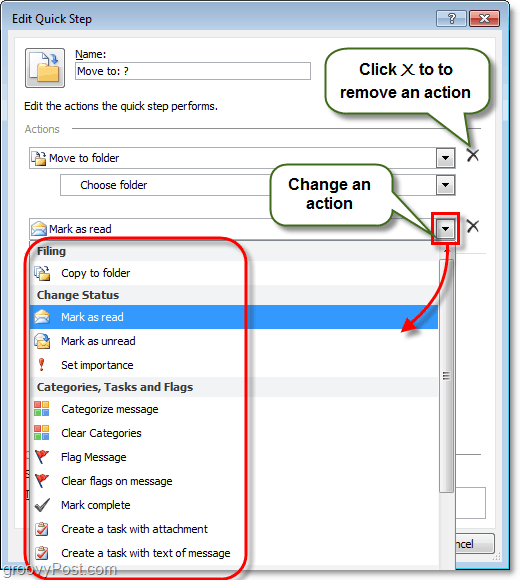
Korak 3.b - Više opcija brzog prilagođavanja
A još više je dostupno:
- Klik to. Name okvir za promjenu imena brzog koraka. *
- Klik Jedandd Akcija za umetanje dodatne radnje u Brzi korak.
- Klik Odaberite prečac dodijeliti a Sxortcut tipka na ovaj brzi korak. Na primjer, ako tom koraku dodijelite CTRL + Shift + 1, možete brzo izvršiti cijeli brzi korak Pritisak CTRL + Shift + 1 u bilo kojem trenutku dok upotrebljavate Outlook. Ovo je zgodno jer vam za njihovo korištenje nećete trebati pronaći karticu Početna i traku za brze korake.
- Tip u Tooltip tekst okvir za promjenu opisa. *
- Klik to. Ikona gore lijevo do Prilagodba što će se Icon prikazati na vašem popisu brzih koraka.
* Ovo ime i opis pojavit će se na popisu brzi koraci na početnoj vrpci.
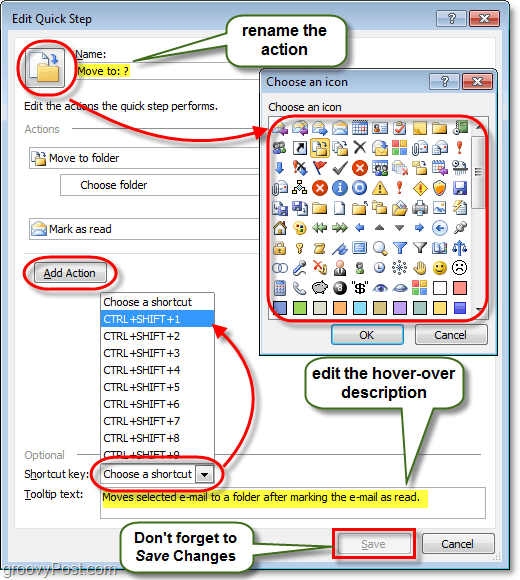
Obuhvaća sve što možete učiniti prilagođavanjem brzih koraka, a sada pogledajmo kako napraviti potpuno novi.
Kako stvoriti novi Outlook 2010 brzi korak
Korak 1
Microsoft nam je dao više različitih načina da započne i stvoriti novi brzi korak.
- Na početnoj vrpci, odjeljak Brzi korak
- Klik Stvorite novo.
- ili
- Klik New Brzi korak i Odaberi predložak s popisa.
- ili
- Klik Stvorite novo.
- U Upravljanje brzim koracima prozor o kojem smo gore raspravljali, Klik New.
Ako se odlučite za opciju predloška, možete odabratiunaprijed postavljeni brzi korak koji sadrži radnje slične onima koje Outlook 2010 dobiva izvan okvira. Međutim, to je više kao Prilagodba, a ne pokretanje novog. Za ovo ćemo kako koristiti Custom predložak, što je samo prazan brzi korak.
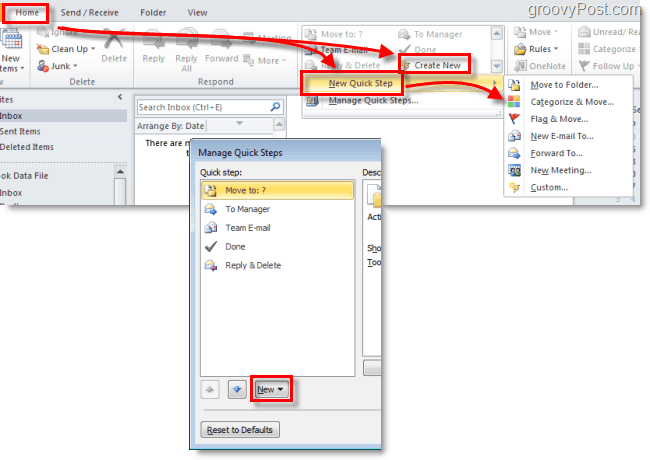
Korak 2
Ponovno bi se trebao pojaviti novi prozor Uredite brzi korak.
Prvo što treba učiniti je Klik to. Name Okvir i preimenovati svoj Brzi korak u nešto što ima smisla u njegovim radnjama.
Sljedeći, izabrati ti prvi radnja s padajućeg popisa.

3. korak
Stvorili ste svoju prvu akciju! Sada Klik Jedandd Akcija umetnuti još jedan (Ako je potrebno). Ne zaboravite na popisima odabrati bilo koje lokacije ili kategorije koje biste željeli koristiti (ili ih ostavite prazne ako želite biti upitani koji svaki put kada primijenite ovaj brzi korak).
Nakon što dodate radnje, Klik to. Ikona da ga postavite na sve što želite. Primijetite da će se ikona mijenjati kako dodajete radnju kako biste ih pokušali najbolje uskladiti, tako da je možda nećete trebati ni prilagođavati.
Kad sve ostalo bude završeno, Klik to. Tooltip tekst kutija i Tip u opis koja će se pojaviti kada miš pređe preko ovog brzog koraka na vrpci Početna.
Ne zaboravite, možete dodati Sxortcut tipke!
jednom kad završite. Klik Završi da biste spremili svoj novi brzi korak.
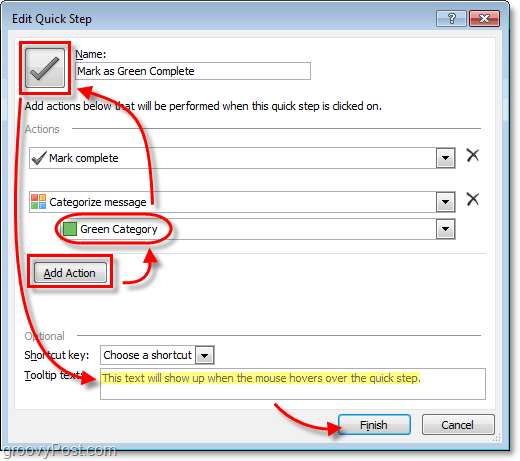
Gotovo!
Vaš novi brzi korak sada bi se trebao pojaviti na Brzi koraci popis pod Dom vrpca.
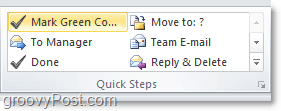










Ostavite komentar